Page 1

MC
Manuel de l'utilisateur
Linksys Gateway SPA2100-SU
Manuel de l'utilisateur
Page 2
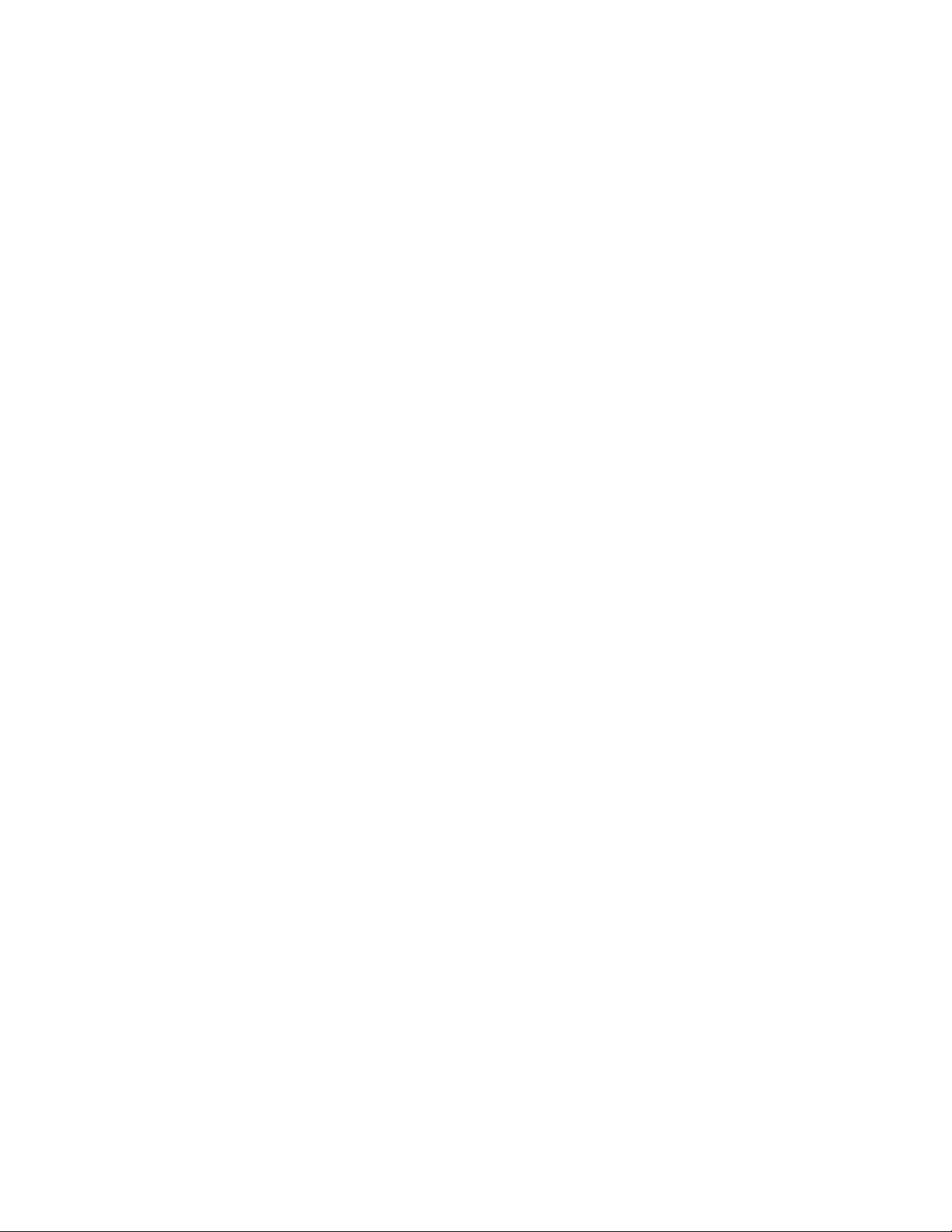
Table des matières
Configuration de base...........................................................................................................3
Pour obtenir la version la plus récente du présent Manuel de l'utilisateur .................................. 3
Instructions de configurations avancées................................................................................. 4
Connecter toute la maison sur ParlezHauteVitesse .............................................................. 4
Configuration avec adresse IP statique............................................................................... 4
Adresse MAC ................................................................................................................... 5
Comment trouver l'adresse IP du Linksys Gateway.................................................................. 5
Configuration réseau de l'ordinateur ...................................................................................... 6
Windows XP .................................................................................................................... 6
Windows 2000 ................................................................................................................. 6
Windows 95, 98, ME......................................................................................................... 6
Mac OS X ........................................................................................................................6
Mac OS 9 et moins ........................................................................................................... 6
FAQ .................................................................................................................................... 7
Dépannage.......................................................................................................................... 8
Lexique ............................................................................................................................... 9
Adresses utiles................................................................................................................... 10
Renseignements généraux sur ParlezHauteVitesse :.......................................................... 10
Soutien technique : ........................................................................................................ 10
© Primus Telecommunications Canada, 2006 Version 1.0
2
Page 3
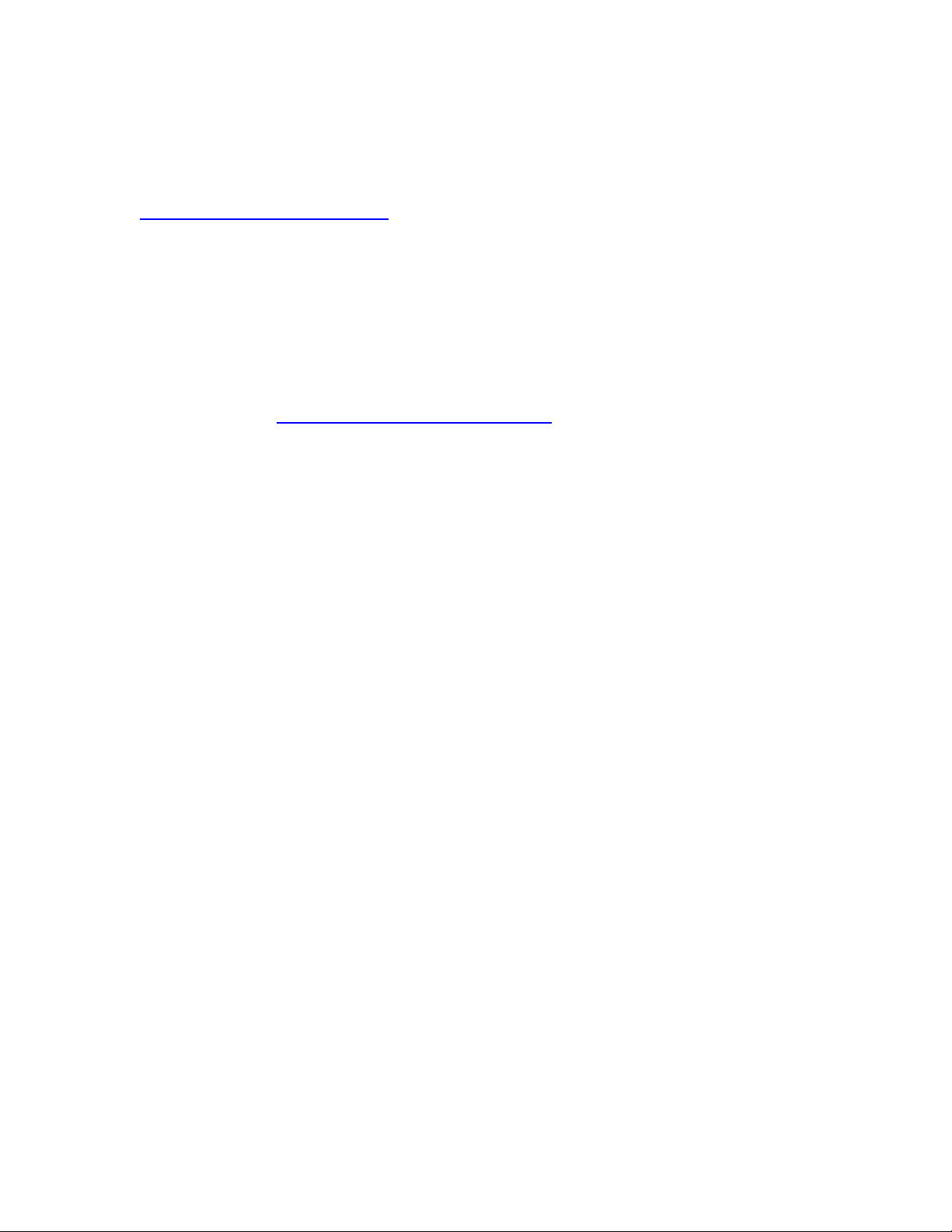
Configuration de base
Pour obtenir les instructions de configuration de base du Guide d'installation rapide, cliquer sur :
http://www.talkbroadband.ca/fr/qsg
.
Pour obtenir la version la plus récente du présent
Manuel de l'utilisateur
Vous pouvez vous procurer la version la plus récente du présent Manuel de l'utilisateur à
l’adresse suivante : http://www.talkbroadband.ca/fr/manual
.
© Primus Telecommunications Canada, 2006 Version 1.0
3
Page 4

Instructions de configurations avancées
Connecter toute la maison sur ParlezHauteVitesse
Certains de nos clients qui n’ont pas de service téléphonique traditionnel aimeraient savoir s’il est
possible d’utiliser ParlezHauteVitesse avec tous les téléphones de la maison ?
En règle générale la connexion est possible. Primus ne peut toutefois ni fournir de soutien
technique pour cette configuration ni garantir qu'elle fonctionnera dans tous les cas.
VEUILLEZ PRENDRE NOTE : le Linksys Gateway accepte un maximum de trois téléphones
connectés sur une seule ligne.
Pour obtenir des instructions détaillées : http://www.talkbroadband.ca/fr/homewiring
Configuration avec adresse IP statique
Le réseau local de certaines entreprises utilise l'adressage IP statique. Les instructions qui suivent
décrivent comment configurer une adresse IP fixe pour le Linksys Gateway.
En général, les réseaux domestiques n'utilisent pas l'adressage IP statique. Si vous n'êtes pas
certain que le vôtre l'utilise, nous vous conseillons fortement de suivre les instructions du Guide
d'installation rapide (http://www.talkbroadband.ca/fr/qsg
Vous devez reconfigurer le Linksys Gateway pour pouvoir vous en servir sur un réseau où
l'adressage est statique. Pour ce faire, vous devez disposer d'un ordinateur qui peut être
débranché temporairement de votre réseau (LAN) et connecté directement sur le Linksys
Gateway.
Avant de procéder, assurez-vous d’avoir :
l'adresse IP que vous souhaitez attribuer au Linksys Gateway;
le masque de sous-réseau;
l'adresse de passerelle (gateway);
l'adresse du serveur DNS.
Marche à suivre :
1. Débranchez l'adaptateur d'alimentation et tous les câbles Ethernet du Linksys Gateway et arrêtez votre
ordinateur.
2. Branchez une des extrémités d'un câble Ethernet dans la prise ETHERNET jaune du Linksys Gateway et
l'autre extrémité dans la prise Ethernet de votre ordinateur.
3. Démarrez votre ordinateur et configurez-le pour pouvoir obtenir automatiquement une adresse IP (voir la
section Configuration réseau de l'ordinateur ci-dessous pour des instructions spécifiques à votre
système d'exploitation). Redémarrez votre ordinateur si on vous demande de le faire.
4. Ouvrez un navigateur Web; tapez « 192.168.1.1 » dans la barre d'adresses et appuyez sur la touche
Entrée.
5. Dans la case Username, entrez « user » et dans la case Password, entrez « primus ». Appuyez sur
Entrée.
6. Cliquez sur l'onglet WAN et dans la liste déroulante Connection Type, sélectionnez « Static IP ».
7. Dans la section Static IP, entrez l'adresse IP statique que vous souhaitez attribuer au Linksys Gateway, le
masque de sous-réseau (Netmask) et l'adresse de passerelle (Gateway).
8. Dans la section Optional Settings, entrez l'adresse IP de votre serveur DNS principal (et secondaire, s'il
y a lieu).
).
.
© Primus Telecommunications Canada, 2006 Version 1.0
4
Page 5

9. Cliquez sur Submit All Changes.
10. Débranchez tous les câbles du Linksys Gateway.
11. Branchez une des extrémités d'un câble Ethernet dans la prise INTERNET bleue du Linksys Gateway et
l'autre extrémité dans une prise Ethernet sur le routeur ou le commutateur de votre réseau.
12. Branchez l'adaptateur secteur.
13. Branchez une extrémité d'un fil téléphonique dans votre téléphone et l'autre extrémité dans la prise
PHONE 1 verte du Linksys Gateway.
Une fois que le voyant Phone 1 s'allume, votre service ParlezHauteVitesse est prêt à être utilisé ! (Veuillez
14.
noter que ceci peut prendre jusqu'à deux minutes.)
Adresse MAC
Certains fournisseurs d'accès Internet à haute vitesse (notamment les FAI DSL dans l'Ouest
canadien et les FAI-câblodistributeurs) se servent de l'adresse MAC de la carte Ethernet de votre
ordinateur pour vous identifier sur leur réseau. Cependant, une fois que le Linksys Gateway
SPA2100-SU est installé entre le modem et votre ordinateur, le FAI ne peut plus « voir » cette
adresse MAC et votre connexion ne peut plus fonctionner. Il faut aviser votre FAI de votre
nouvelle adresse MAC, c'est-à-dire, l'adresse MAC du Linksys Gateway.
1. En-dessous du Linksys Gateway SPA2100-SU, vous trouverez une étiquette.
2. Sur cette étiquette, cherchez l'adresse MAC (« MAC Address ») et écrivez celle-ci sur un papier.
3. Appelez le service de soutien technique de votre FAI pour leur faire part de votre nouvelle adresse MAC et
transmettez-leur l'adresse du Linksys Gateway que vous aurez auparavant notée. Demandez au
représentant du soutien technique de vous indiquer combien de temps vous devez prévoir pour activer la
nouvelle adresse MAC.
4. Dès que l'adresse est activée, vous pouvez commencer à utiliser votre service ParlezHauteVitesse!
Comment trouver l'adresse IP du Linksys Gateway
Pour connaître l'adresse IP attribuée à votre Linksys Gatewa, suivez les instructions ci-dessous.
Le Linksys Gateway doit être branché sur votre réseau et un téléphone doit être branché dans la
prise Phone 1.
1. Décrochez le combiné du téléphone branché à la prise PHONE 1 verte du Linksys Gateway.
2. Composez **** (étoile X 4). On vous demandera de composer une « option ». Si vous entendez un signal
occupé, attendez jusqu'à ce qu'il arrête avant de passer à l'étape suivante.
Composez 110# pour entendre l'adresse IP de la prise INTERNET bleue ou composez 120# pour
3.
entendre l'adresse IP de la prise ETHERNET jaune .
© Primus Telecommunications Canada, 2006 Version 1.0
5
Page 6

Configuration réseau de l'ordinateur
Cette section explique comment configurer le protocole DHCP sur votre ordinateur pour qu'il
accepte automatiquement une adresse IP attribuée par le Linksys Gateway. Vous devez vous
servir de ces instructions si :
•
vous ne pouvez plus accéder à l'Internet depuis que vous avez installé le Linksys
Gateway entre votre modem haute vitesse; ou
•
votre réseau (LAN) utilise l'adressage IP statique et vous devez configurer un ordinateur
pour accéder au Linksys Gateway afin de pouvoir le reconfigurer.
Veuillez suivre les instructions qui correspondent à votre système d'exploitation.
Windows XP
1. Cliquez Démarrer et ensuite Panneau de configuration.
2. Cliquez Connexions réseau (si ceci n'apparaît pas à votre écran, cliquer Connexions réseau
et Internet et ensuite Connexions réseau).
3. Cliquez avec le bouton droit de la souris sur Connexion au réseau local et cliquez sur
Propriétés.
4. Double-cliquez sur Protocole Internet (TCP/IP).
5. Cliquer sur Obtenir une adresse IP automatiquement et sur Obtenir les adresses des
serveurs DNS automatiquement.
Cliquez sur OK. Cliquez sur OK pour terminer.
6.
Windows 2000
1. Cliquez sur Démarrer, puis Paramètres, puis Panneau de configuration.
2. Double-cliquez sur Connexions réseau et accès à distance.
3. Cliquer avec le bouton droit de la souris sur Connexion au réseau local.
4. Double-cliquez sur Protocole Internet (TCP/IP).
5. Cliquer sur Obtenir une adresse IP automatiquement.
6. Cliquez sur OK. Cliquez sur OK pour terminer.
Redémarrez votre ordinateur.
7.
Windows 95, 98, ME
Info : Ayez votre CD d'installation de Windows à la portée de la main.
1. Cliquez sur Démarrer, ensuite sur Paramètres et sur Panneau de configuration.
2. Double-cliquez sur Réseau.
3. Dans Configuration, sélectionnez le TCP/IP associé à votre carte Ethernet et cliquez sur
Propriétés.
4. Cliquer sur Obtenir une adresse IP automatiquement.
Cliquez sur OK. Cliquez sur OK pour terminer
5.
Info : Il se peut que Windows vous demande d'insérer votre CD
d'installation de Windows dans le lecteur CD-ROM.
6. Redémarrez votre ordinateur.
Mac OS X
1. Cliquez sur la Pomme et cliquez sur Préférences Système.
2. Cliquez sur Réseau, ensuite choisissez TCP/IP.
3. Sélectionnez Configurer via un serveur DHCP.
4. Appliquez et Fermez.
Redémarrez votre ordinateur.
5.
Mac OS 9 et moins
1. Cliquez sur la Pomme et cliquez sur Tableau de bord et ensuite TCP/IP.
2. Sélectionnez Ethernet.
3. Sélectionnez Utiliser un serveur DHCP.
4. Appliquez et Fermez.
Redémarrez votre ordinateur.
5.
.
© Primus Telecommunications Canada, 2006 Version 1.0
6
Page 7

FAQ
Vous trouverez des réponses à des questions d'ordre général portant sur ParlezHauteVitesse à
l’adresse suivante :
http://www.primustel.ca/fr/residential/talkbroadband/faq.html
Vous trouverez des réponses à des questions d'ordre technique portant sur ParlezHauteVitesse à
l’adresse suivante :
http://support.primus.ca/fr/talkbroadband/faq.php
Q. Je n'avais plus de prises Ethernet libres sur mon routeur, alors pour pouvoir brancher le
Linksys Gateway, j'ai dû débrancher le câble Ethernet d’un de mes ordinateurs. Est-ce que je
peux brancher cet ordinateur dans la prise PC sur le Linksys Gateway ?
R. Oui. Cependant, l'ordinateur ne pourra pas partager de fichiers ou d’imprimantes avec les
autres ordinateurs de votre réseau local. Acheter un commutateur de réseau et de le brancher
entre votre routeur et vos ordinateurs constituerait une meilleure solution.
Q. J'utilise un concentrateur Ethernet sur mon réseau local. Puis-je brancher le Linksys Gateway
sur mon concentrateur ?
R. Non. Primus ne recommande pas cette configuration; elle pourrait nuire à la qualité audio de
vos appels. Nous vous recommandons de brancher le Linksys Gateway soit directement dans un
port LAN de votre routeur, soit dans un port LAN d'un commutateur de réseau.
Q. Mon ordinateur et mon modem sont raccordés par câble USB. ParlezHauteVitesse est-il
compatible ?
R. ParlezHauteVitesse peut fonctionner si le modem et l'ordinateur sont tous les deux munis de
ports Ethernet pour un réseau local. Vous devez utiliser Ethernet au lieu d'USB pour faire vos
connexions de réseau local, et suivre les instructions « A » du Guide d'installation rapide.
Veuillez noter que Primus ne fournit qu'un seul câble Ethernet dans la trousse
ParlezHauteVitesse; vous devrez donc vous en procurer un deuxième (en vente dans la majorité
des magasins d'électronique et d'ordinateurs).
Q. Est-ce que je vais devoir effectuer des mises à jour du micrologiciel (firmware) du Linksys
Gateway ?
R. Non. Primus effectuera à distance toutes les mises à jour s'il y a lieu.
Q. Est-ce que ParlezHauteVitesse est compatible avec la connexion haute vitesse par satellite de
mon chalet ou de mon véhicule récréatif ?
R. Il est possible que ParlezHauteVitesse fonctionne mais la qualité audio sera réduite de
beaucoup. La distance entre votre parabolique et le satellite en orbite entraîne un délai de
presque une seconde comparable à celui d'un appel outre-mer. En outre, votre interlocuteur ou
interlocutrice pourra avoir l’impression que vous parlez par saccades.
© Primus Telecommunications Canada, 2006 Version 1.0
7
Page 8

Dépannage
1. J'ai suivi les instructions de configuration, mais rien ne fonctionne : impossible de charger une
page Web et de placer un appel avec le service ParlezHauteVitesse. Au secours !
En premier lieu, vérifiez le câblage en suivant les instructions du Guide d'installation rapide
correspondant à votre type de réseau. Les erreurs au niveau du câblage sont très fréquentes. Si
vous ne trouvez pas le problème, retirez le Linksys Gateway de votre réseau pour revenir à la
configuration d'origine. Si vous êtes toujours incapable de charger une page Web, contactez
votre FAI. Si vous réussissez à charger des pages Web une fois votre réseau remis à l'état initial,
contactez le Soutien technique ParlezHauteVitesse.
2. Je ne peux pas ouvrir la page de configuration du Linksys Gateway SPA2100-SU à l'adresse IP
192.168.1.1.
Commencez par vérifier si le câble Ethernet entre votre ordinateur et le Linksys Gateway est bien
branché dans la prise ETHERNET jaune. Il est par ailleurs possible que votre ordinateur ne
soit pas configuré pour accepter une adresse IP attribuée par un serveur DHCP. Consultez la
section Configuration réseau de l'ordinateur et suivez les instructions puis essayez de
nouveau.
3. Je n'entends aucune tonalité quand je décroche le combiné.
Vérifiez si le fil du téléphone est branché dans le port Phone 1 du Linksys Gateway.
Vérifiez si vous êtes capable de charger des pages Web.
Débranchez et rebranchez votre modem, puis faites la même chose avec votre routeur (s'il y a
lieu) et finalement avec votre Linksys Gateway. Redémarrez votre ordinateur. Si vous êtes
incapable de charger des pages Web, adressez-vous à votre FAI afin de vérifier si le service
Internet est ou non en panne.
4. J'entends le signal occupé rapide quand je compose un numéro.
Assurez-vous de composer la bonne séquence (Code pays + Indicatif régional + numéro de
téléphone, par exemple: 1+555+555-5555).
© Primus Telecommunications Canada, 2006 Version 1.0
8
Page 9

Lexique
Accès Internet à haute vitesse
Adaptateur d'alimentation
Adresse IP (Protocole Internet)
Adresse IP statique
Adresse MAC
Commutateur de réseau
Concentrateur
DHCP
Digital Subscriber Line (Ligne d'abonné numérique)
DSL
Ethernet
Fournisseur d'accès à Internet
FAI
LAN
Port ou Prise
Terme générique décrivant un accès Internet à débit beaucoup plus élevé que celui d'un accès
commuté traditionnel. Les technologies d'accès Internet à haut débit se divisent en deux catégories :
DSL et câble. Le service ParlezHauteVitesse exige un accès Internet à haute vitesse.
Fiche qui se branche dans une prise électrique pour alimenter un dispositif ou périphérique, tels que
le Linksys Gateway ou un routeur. Lorsque les instructions de ce manuel ou du Guide d'installation
rapide indiquent qu'il faut débrancher l'adaptateur d'alimentation, vous avez le choix de le faire soit à
la prise de courant, soit en arrière du dispositif.
Adresse numérique d'un ordinateur sur un réseau local ou sur l'Internet.
Adresse IP attribuée de façon permanente à votre ordinateur ou autre appareil.
Adresse matérielle d'une carte réseau qui en permet l'identification unique dans le monde entier.
L'adresse MAC est constituée d'une série de six groupes de deux caractères en chiffres et lettres de A
à F.
Voir Concentrateur.
Dispositif qui permet de brancher des ordinateurs ou des périphériques supplémentaires sur un
réseau local (LAN) lorsque les ports Ethernet d’un routeur sont tous utilisés. Le service
ParlezHauteVitesse n'est pas compatible avec les concentrateurs; on doit privilégier un commutateur.
Voir Dynamic Host Configuration Protocol.
Technologie d'accès Internet à haute vitesse par fil téléphonique.
Voir Digital Subscriber Line (Ligne d'abonné numérique)
Système de câblage qui sert à brancher des ordinateurs sur un réseau local (LAN). Le connecteur
d'un câble Ethernet ressemble à un gros connecteur de fil téléphonique.
Entreprise qui offre un service d'accès à Internet. Deux grandes catégories de FAI offrent un service
résidentiel d'accès Internet à haute vitesse : DSL et câble.
Voir Fournisseur d'accès à Internet.
Voir Réseau local (Local Area Network).
© Primus Telecommunications Canada, 2006 Version 1.0
9
Page 10

Port matériel conçu pour accueillir un câble servant à relier un périphérique à un ordinateur. Il est
généralement situé sur le panneau arrière du dispositif. Un port Ethernet ressemble à une prise
téléphonique surdimensionnée.
Protocole DHCP (Dynamic Host Configuration Protocol)
Protocole pour attribuer des adresses IP aux ordinateurs et périphériques qui sont branchés sur un
réseau local. Le protocole DHCP sert également de configurer les autres réglages de réseau. La
majorité des routeurs sont dotés de la fonctionnalité de serveur DHCP.
Protocole point à point via Ethernet
Protocole d'encapsulation de PPP sur Ethernet. Il est beaucoup employé par les connexions Internet à
haute vitesse par DSL et câble. Il permet d'assurer l'authentification, la sécurité (chiffrement) et la
compression de la session.
PPPoE
Voir Protocole point à point via Ethernet.
Réseau local
Technologie de réseautique qui permet de relier des ordinateurs et des périphériques. Un réseau
local (LAN) peut avoir un accès à Internet.
Routeur
Matériel de communication de réseau informatique. Son rôle est de déterminer le prochain nœud du
réseau auquel un paquet de données doit être envoyé, afin que ce dernier atteigne sa destination
finale le plus rapidement possible dans un processus nommé routage. Les routeurs servent souvent à
relier un réseau domestique à un modem et donc à Internet
.
TCP/IP
Ensemble des protocoles utilisés pour la communication entre les ordinateurs sur Internet. Il prend
son nom de TCP (Transmission Control Protocol) et IP (Internet Protocol), qui ont été les premiers à
être définis.
Téléphone
Le présent document et le Guide d'installation rapide mentionnent le branchement d'un téléphone au
Linksys Gateway à l'aide d'un fil téléphonique. Dans ce contexte, « téléphone » veut dire n'importe
quel téléphone analogique standard conçu pour un service téléphonique de domicile
.
Adresses utiles
Renseignements généraux sur ParlezHauteVitesse :
http://www.talkbroadband.ca
Soutien technique :
http://support.primus.ca/fr/talkbroadband
Soutien résidentiel : 1 800 370-0015
Soutien commercial : 1 888 222-8577
© Primus Telecommunications Canada, 2006 Version 1.0
10
